Gizli Gezinme modunda göz atma geçmişiniz, tanımlama bilgileri ve site verileriniz söz konusu olduğunda Safari’nin bir amnezi durumu olabilir, ancak kilidi açık iPhone’unuzu ele geçiren herkes doğrudan özel sekmelerinize vals yapabilir.
Neyse ki, iOS 17 ile Apple, yetkisiz erişime izin vermemek için özel tarama oturumunun kilidini açmak için FaceID kullanımını etkinleştirdi. Artık özel sekmeler, siz onları kullanmadığınızda kilitleniyor; Cihazınız kilitlendikten sonra özel sekmelerinize her erişmek istediğinizde, kimlik doğrulaması sağlamanız gerekir. Parti için biraz geç olsa da, rekabet zaten bunu yapmamıza izin veriyor, Apple kullanıcıları için geç olması hiç olmamasından iyidir.
iOS 17 ile birlikte macOS Sonoma da bu özelliği kullanıma sundu. Ancak, bu makalenin yazıldığı sırada Face ID’yi destekleyen Mac’ler olmadığından, Touch ID’yi (desteklenen Mac’lerde) kullanarak Safari’deki Özel sekmelerin kilidini açabilirsiniz.
Özellik, iOS 17’de varsayılan olarak etkindir. Ancak, yanlışlıkla kapattıysanız ve ayarı bulamıyorsanız, ihtiyacınız olan tek şey bu kılavuz olacaktır.
iPhone’da Safari’de Gizli Gezinme için Face ID’yi Etkinleştirin
İlk olarak, Ana Ekrandan veya Uygulama Kitaplığından ‘Ayarlar’ uygulamasına gidin.
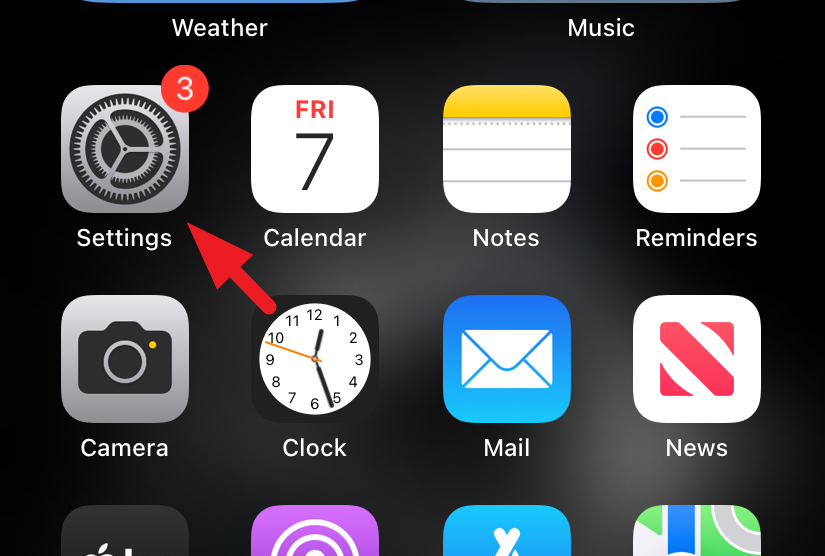
Ardından, devam etmek için ‘Safari’ kutucuğunu bulun ve üzerine dokunun.
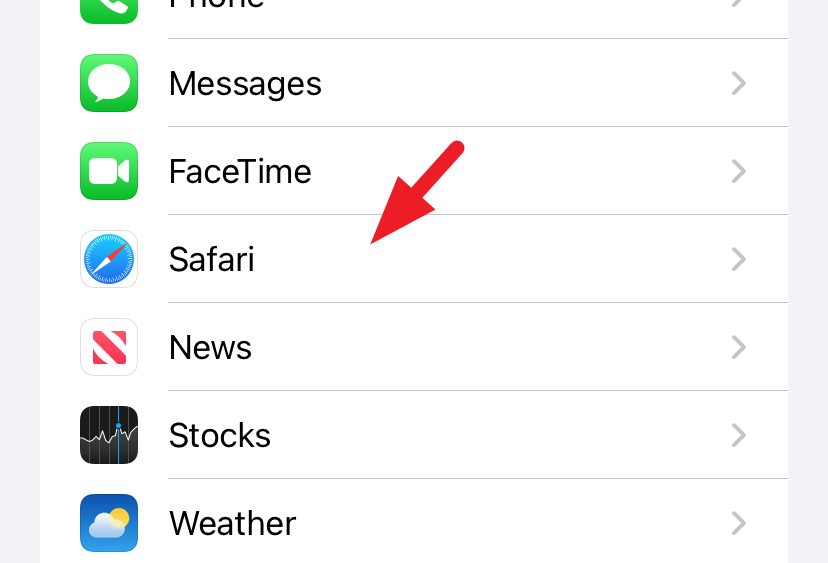
Ardından, aşağı kaydırın ve etkinleştirmek için ‘Özel Taramanın Kilidini Açmak için Face ID Gereksin’ seçeneğinin ardından açma/kapatma düğmesine dokunun. Ve bu kadar.
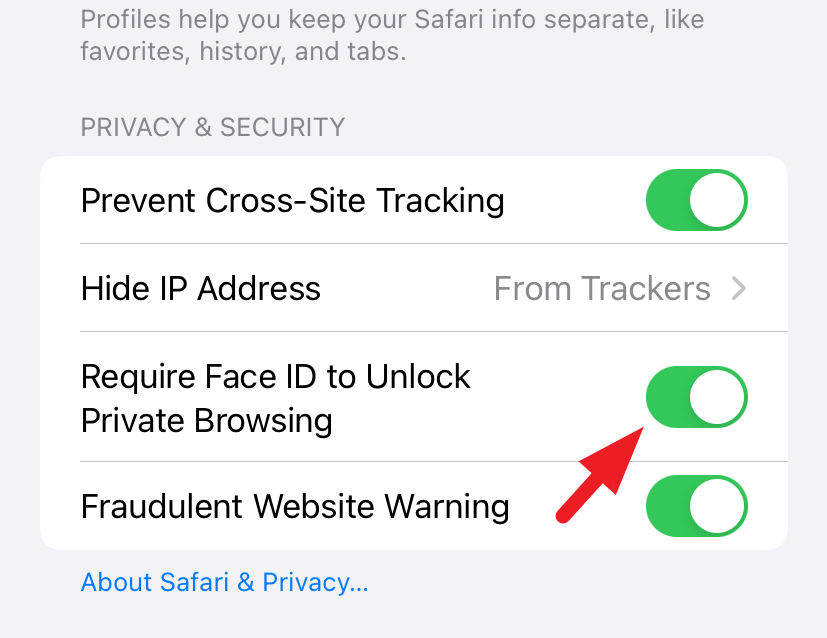
Artık, iPhone’unuzun kilidini açtıktan sonra Safari’de ‘Özel Sekmeler’e her eriştiğinizde, sekmeleri görüntülemek/erişmek için Face ID’niz gerekecek. Bunun yerine şifrenizi girmenin doğrudan bir yolu olmasa da, Face ID iki kez başarısız olursa, özel sekmelerin kilidini açmak için şifreyi girmenize olanak tanır.
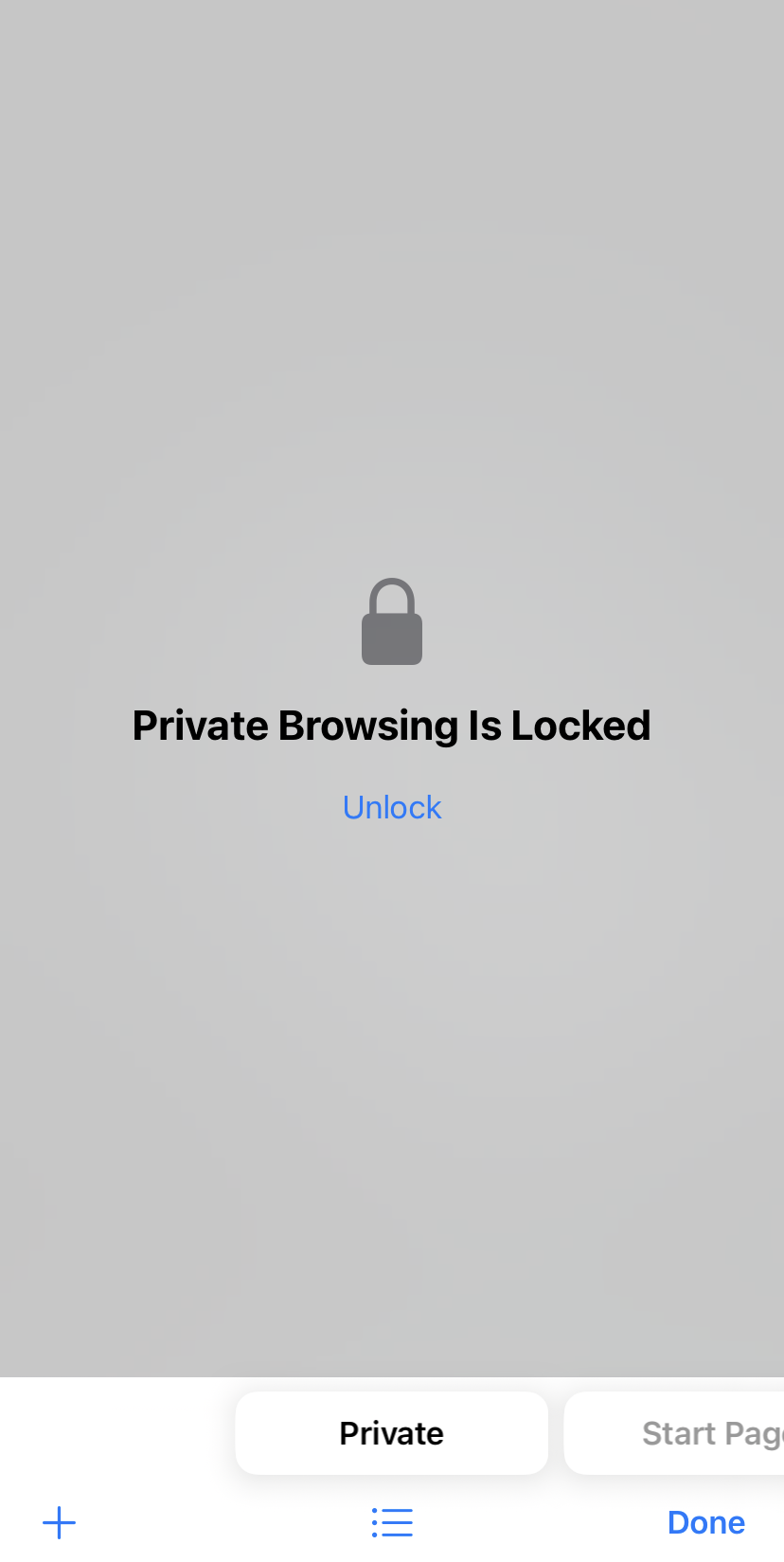
Mac’te Safari’de Gizli Gezinme için Dokunmatik Kimliği/Parolayı Etkinleştirin
Mac’lerde Face ID’ler yoktur, ancak özel sekmelerinizi kilitleyebilir ve kimlik doğrulama için Touch ID’ye (Mac’iniz destekliyorsa) veya oturum açma parolanıza ihtiyaç duyabilirsiniz. iPhone’ların aksine, özellik varsayılan olarak etkin değildir, ancak etkinleştirilmesi yalnızca birkaç saniye sürer.
Önce Dock’tan veya Launchpad’den Safari’yi başlatın.
Bundan sonra, Menü çubuğundan ‘Safari’ sekmesine tıklayın ve devam etmek için ‘Ayarlar’ı seçin. CmdAyrıca + klavye kısayolunu da kullanabilirsiniz ,.
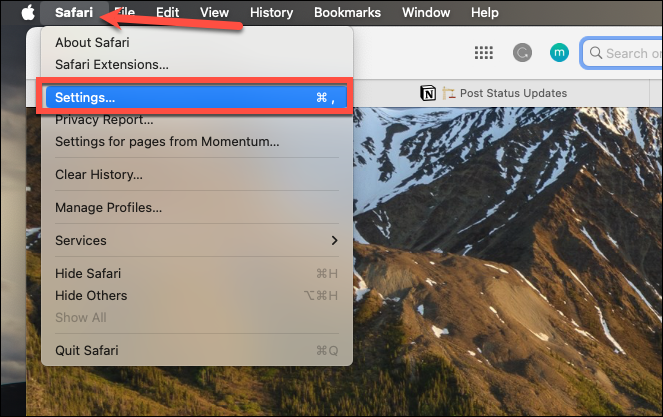
Ardından, ‘Gizlilik’ sekmesine gidin.
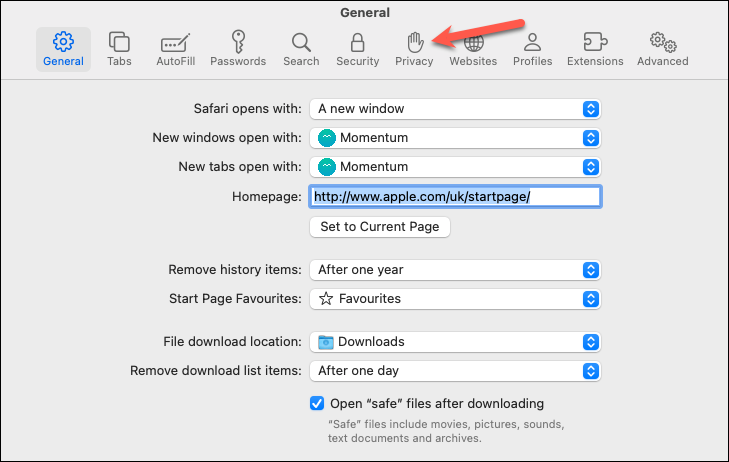
Ardından, “Kilitli sekmeleri görüntülemek için TouchID iste”/ “Kilitli sekmeleri görüntülemek için Parola İste” seçeneğini işaretleyin.
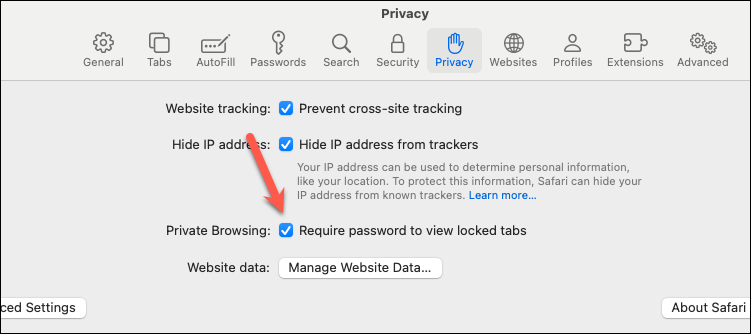
Artık, cihazın kilidi açıldıktan sonra özel sekmelerinize her eriştiğinizde, Touch ID veya cihaz şifresi kullanarak kimlik doğrulamanız gerekecek.
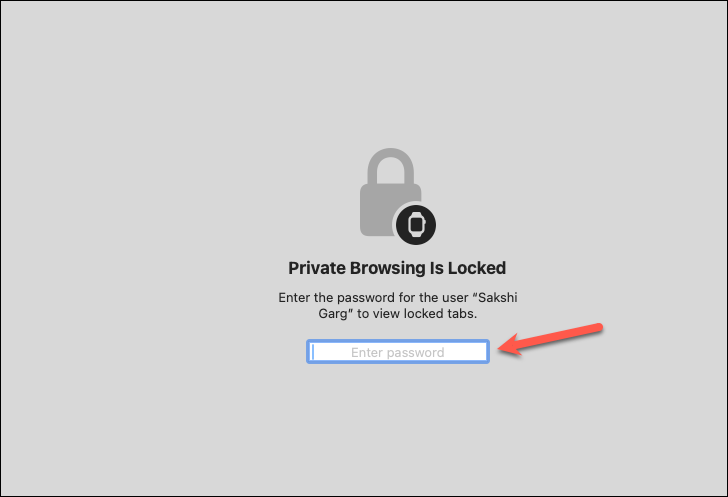
Özel sekmelerinizi kullanmadığınız zamanlarda kilitlemek, daha önce kilidi açılmış iPhone/Mac’inizi ele geçirebilecek herhangi birine karşı savunmasız olan göz atma etkinliklerinize bir koruma katmanı ekler. Yani, artık utanç verici aksilikler yok!
 Arıza giderme ve nasıl yapılır bilgi sitesi
Arıza giderme ve nasıl yapılır bilgi sitesi

